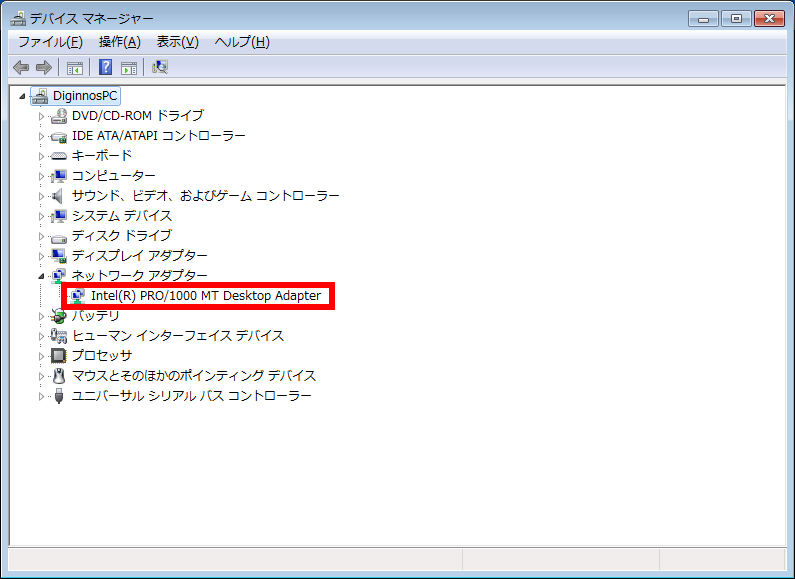ネットワークアダプターのドライバーを再インストールする方法 ( Windows 7 )
| 対象OS | Windows 7 |
|---|
- カテゴリー :
-
- トップカテゴリー > 症状から選ぶ > 設定・操作の手順
- トップカテゴリー > 製品から選ぶ > デスクトップパソコン
- トップカテゴリー > 製品から選ぶ > ノートパソコン
- トップカテゴリー > 製品から選ぶ > タブレット(Windows)
- トップカテゴリー > 製品から選ぶ > 小型パソコン(スティック・NUC)
回答
はじめに
このFAQについて
このFAQでは、ネットワークアダプターのドライバーを再インストールする方法を説明します。
事前確認
無線LAN接続の場合は、ドライバーの削除後、無線 LAN 機器のマニュアルを参照してドライバーの
再インストールが必要になります。
再インストールが必要になります。
操作手順
ネットワークアダプターのドライバーを再インストールする手順
- [ スタート ] → [ コントロール パネル ] の順にクリックします。
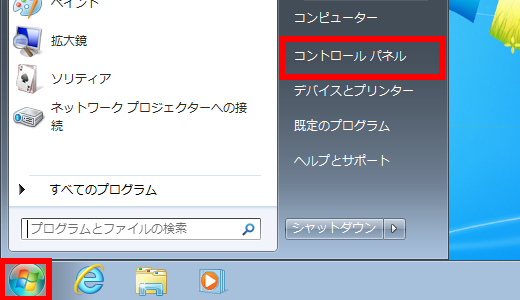
- 「 コントロール パネル 」 が表示されます。
表示方法が 「 カテゴリ 」 になっていることを確認し、[ システムとセキュリティ ] をクリックします。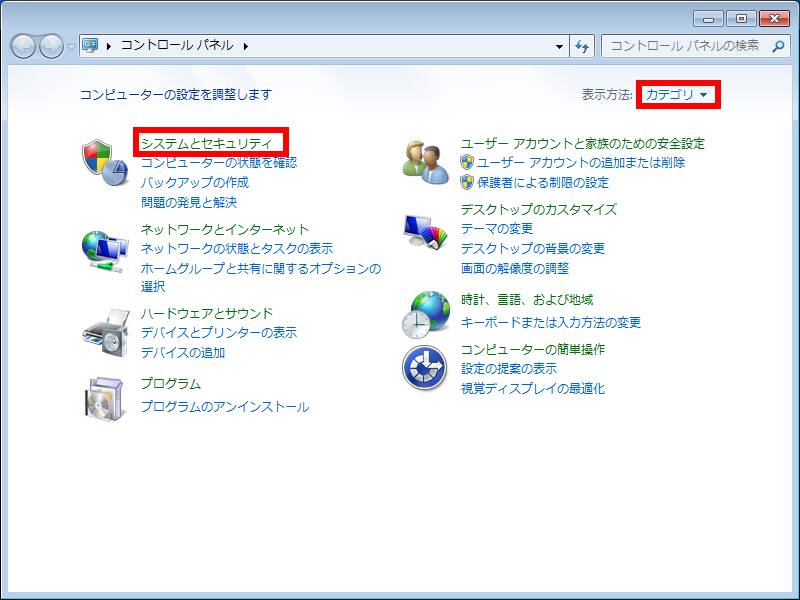
- 「 システムとセキュリティ 」 が表示されます。
[ システム ] をクリックします。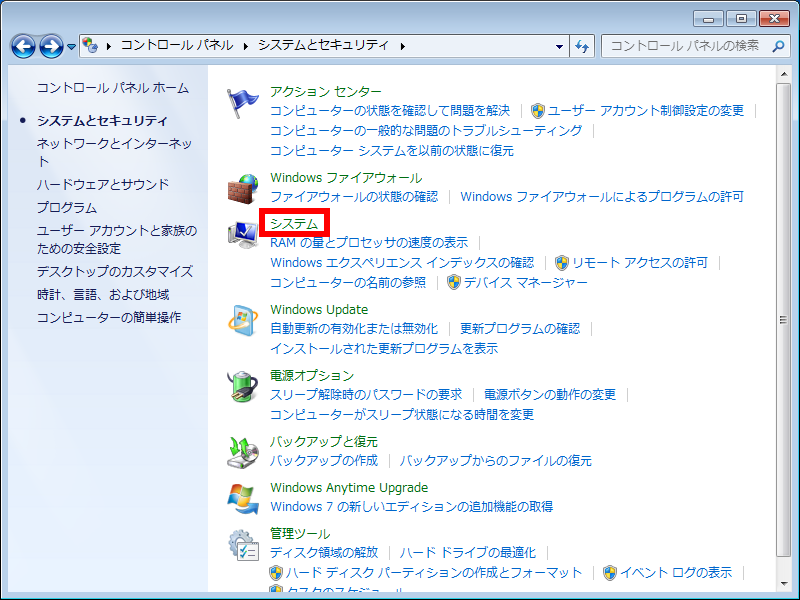
- 「 システム 」 が表示されます。
[ デバイス マネージャー ] をクリックします。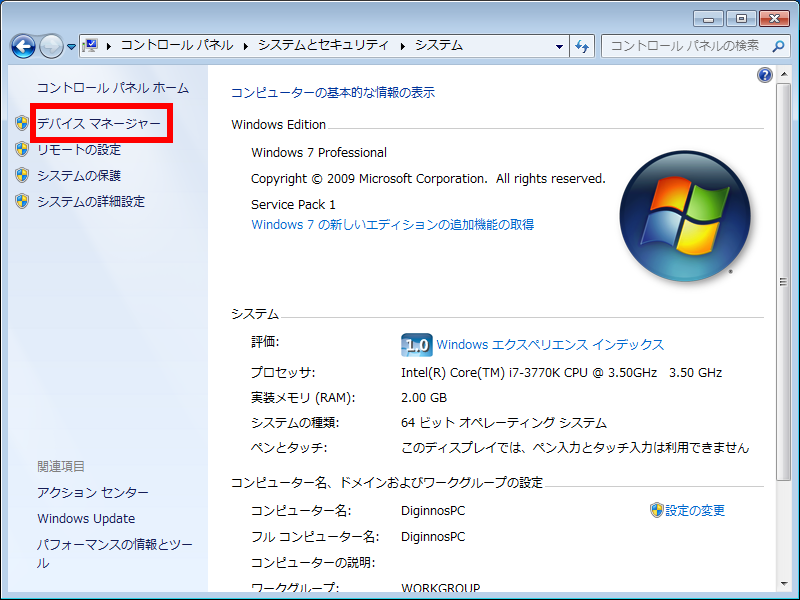
- 「 デバイス マネージャー 」 が表示されます。
「 ネットワーク アダプター 」 の左側にある [ > ] をクリックします。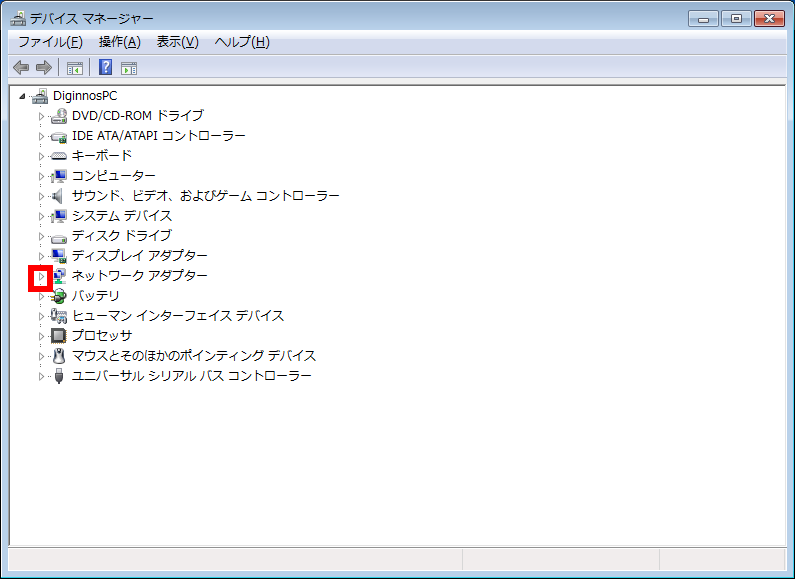
- 「 ネットワーク アダプター 」 一覧が表示されます。
[ 該当するネットワーク アダプターの上 ] で右クリックし、
表示されたメニューから [ 削除(U) ] をクリックします。
※ ご使用の製品によって 「 ネットワーク アダプター 」 の名称は異なります。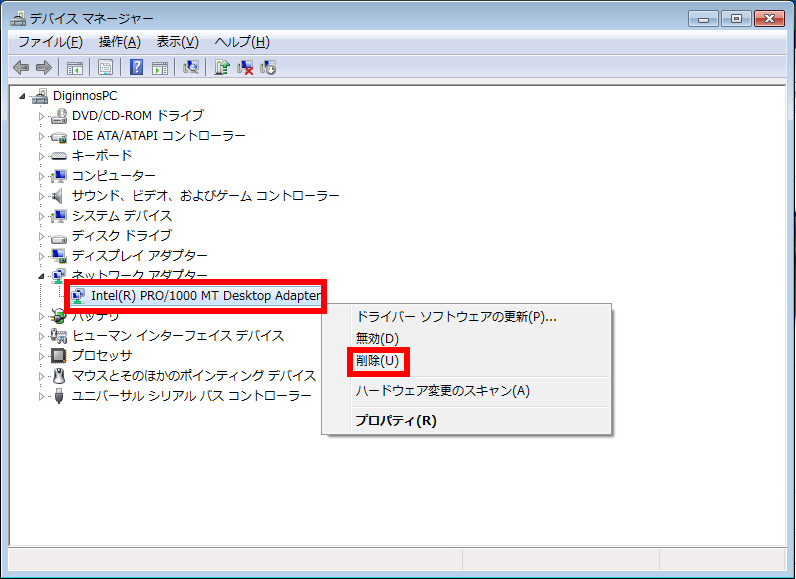
- 「 デバイスのアンインストールの確認 」 が表示されます。
[ OK ] をクリックします。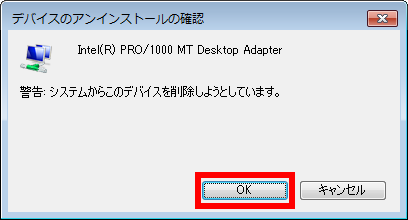
- 「 デバイスをアンインストールしています… 」 という画面が表示されるので、しばらく待ちます。

- アンインストールが完了し、一覧から 「 ドライバー 」 が削除されたのを確認して、
パソコンを再起動します。
※ パソコンに内蔵されている 「 ネットワーク アダプター 」 の 「 ドライバー 」 は、
自動的に再インストールされます。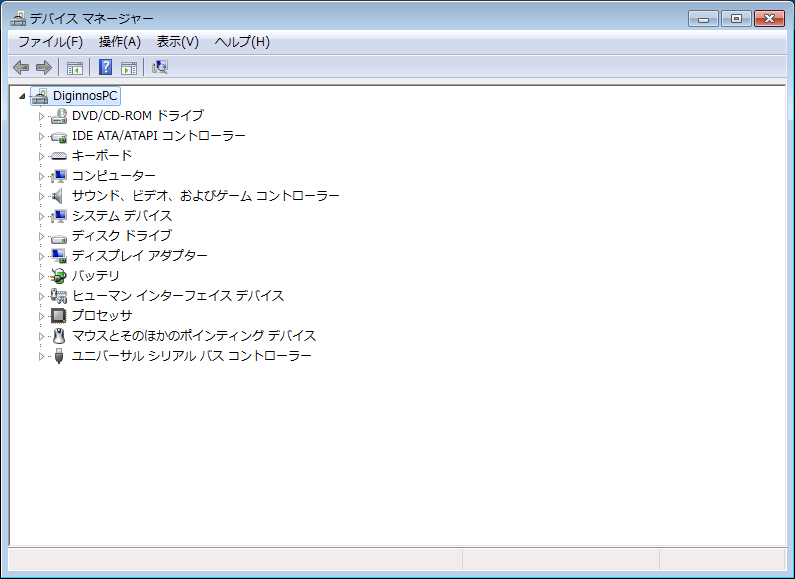
- 手順 1 ~ 5 を再度行い、「 ネットワーク アダプター 」 の一覧を表示します。
該当の 「 ネットワーク アダプター 」 の 「 ドライバー 」 が問題なく表示されているか
確認してください。